一、功能简介
你可以在表格中设置单元格内文本的对齐方式,支持水平对齐和垂直对齐。
二、操作流程
水平对齐
- 向左对齐:即文本将靠单元格左侧对齐。选中要设置对齐方式的单元格或单元格区域,点击工具栏的 向左对齐,或者使用快捷键 Ctrl + Shift + L(Windows)或 ⌘ + Shift + L (Mac),即可完成设置。
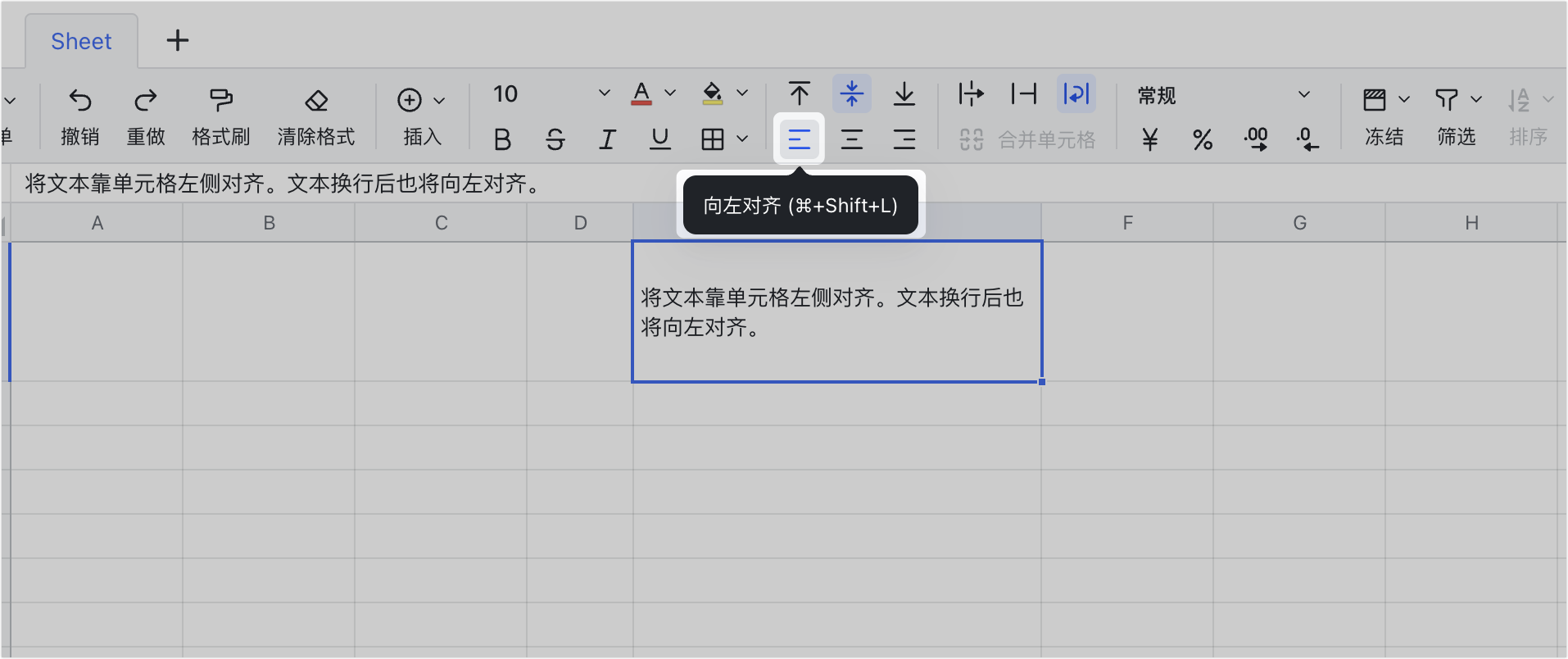
250px|700px|reset
- 中心对齐:即文本将靠单元格的水平中间对齐。选中要设置对齐方式的单元格或单元格区域,点击工具栏的 中心对齐,或者使用快捷键 Ctrl + Shift + E(Windows)或 ⌘ + Shift + E(Mac),即可完成设置。
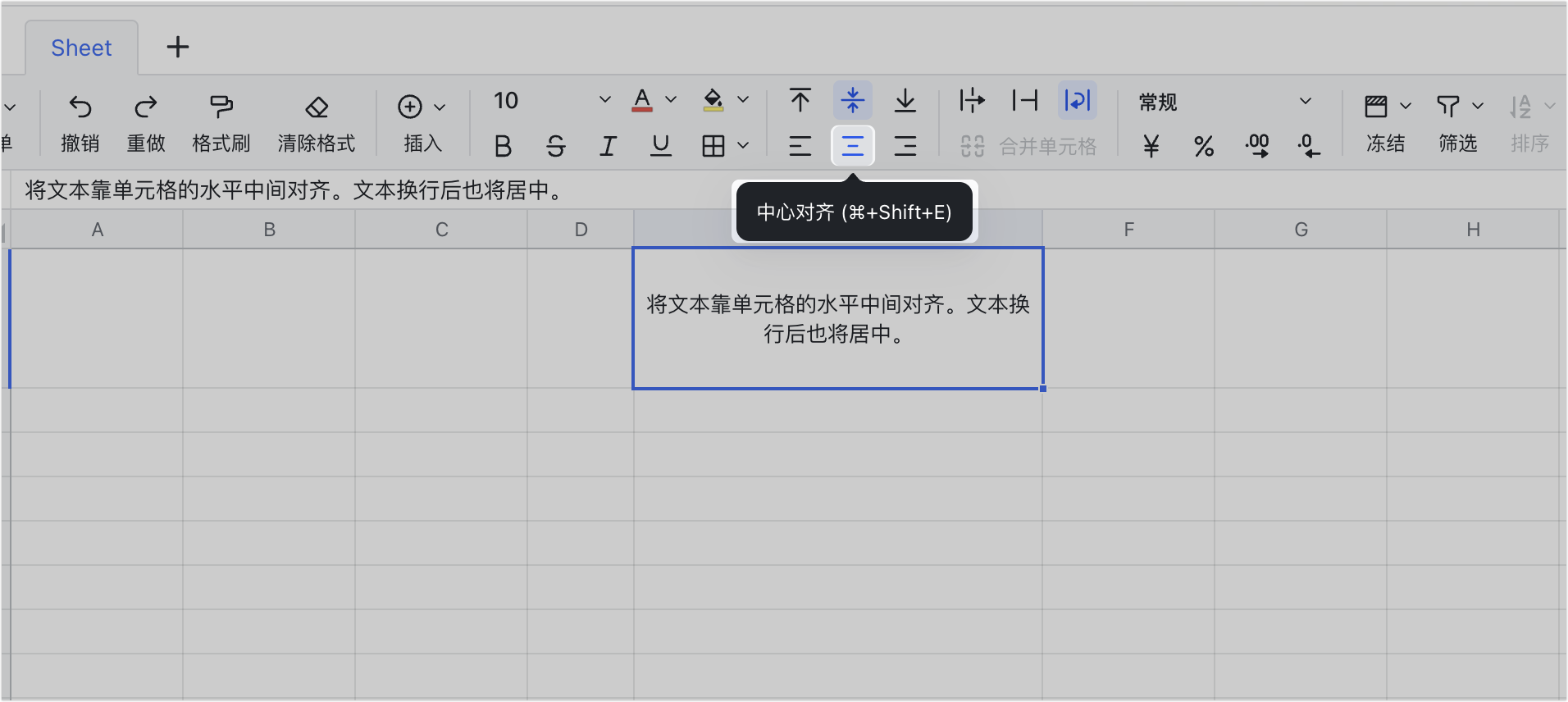
250px|700px|reset
- 向右对齐:即文本将靠单元格右侧对齐。选中要设置对齐方式的单元格或单元格区域,点击工具栏的 向右对齐,或者使用快捷键 Ctrl + Shift + R(Windows)或 ⌘ + Shift + R(Mac),即可完成设置。
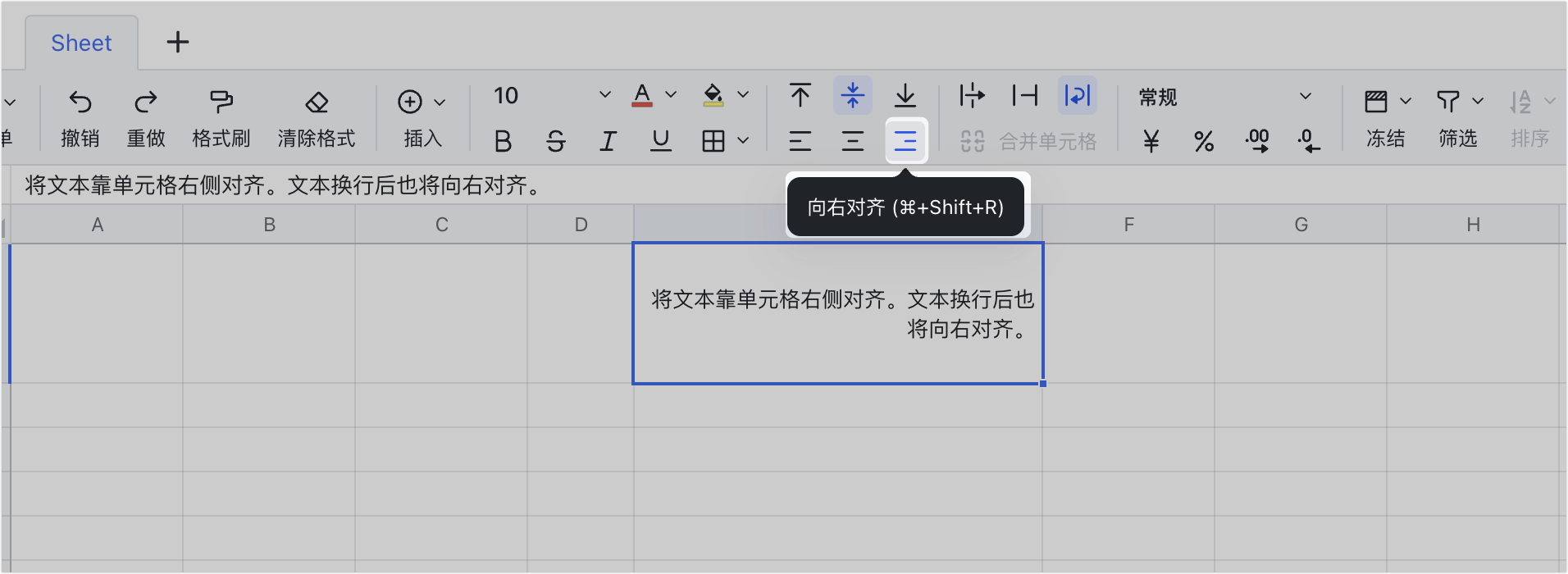
250px|700px|reset
垂直对齐
- 顶部对齐:即文本将靠单元格顶部对齐。选中要设置对齐方式的单元格或单元格区域,点击工具栏的 顶部对齐 即可完成设置。
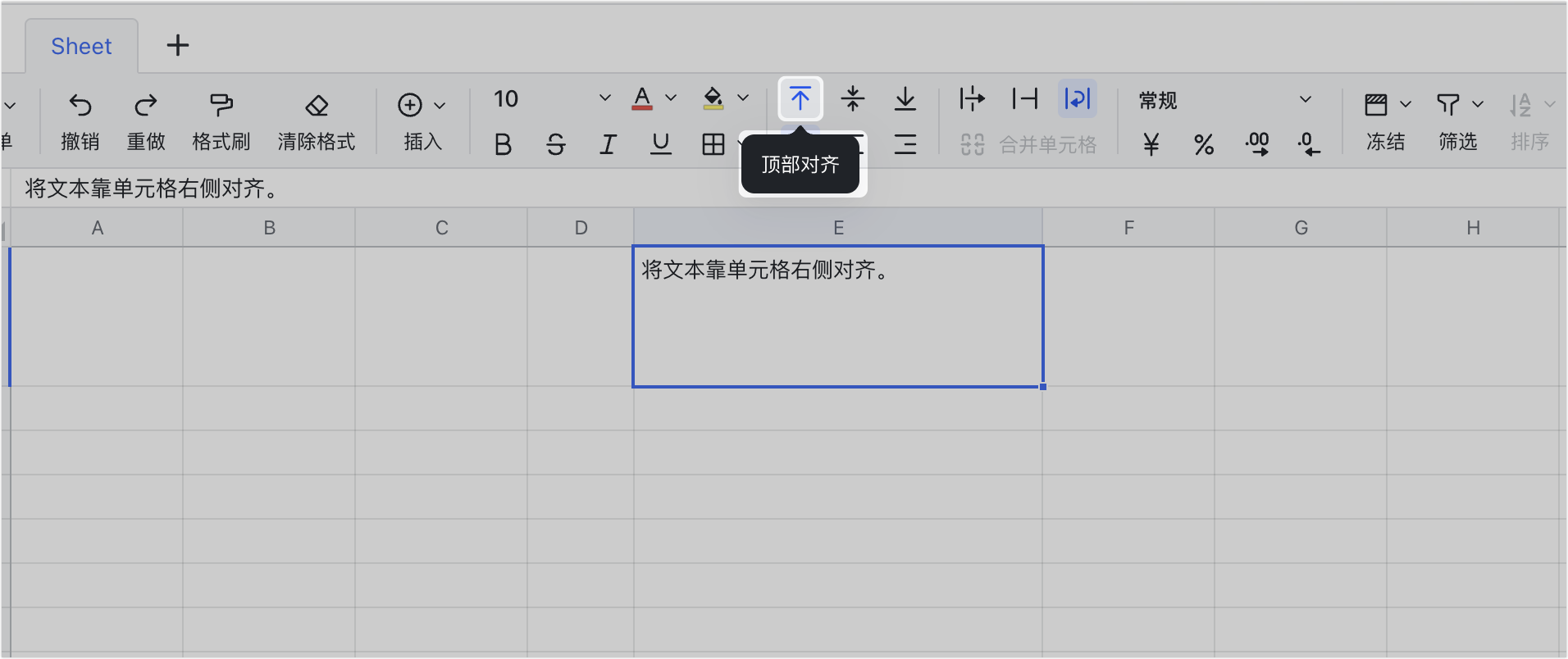
250px|700px|reset
- 垂直居中对齐:即文本将靠单元格的垂直中间对齐。选中要设置对齐方式的单元格或单元格区域,点击工具栏的 垂直居中 即可完成设置。
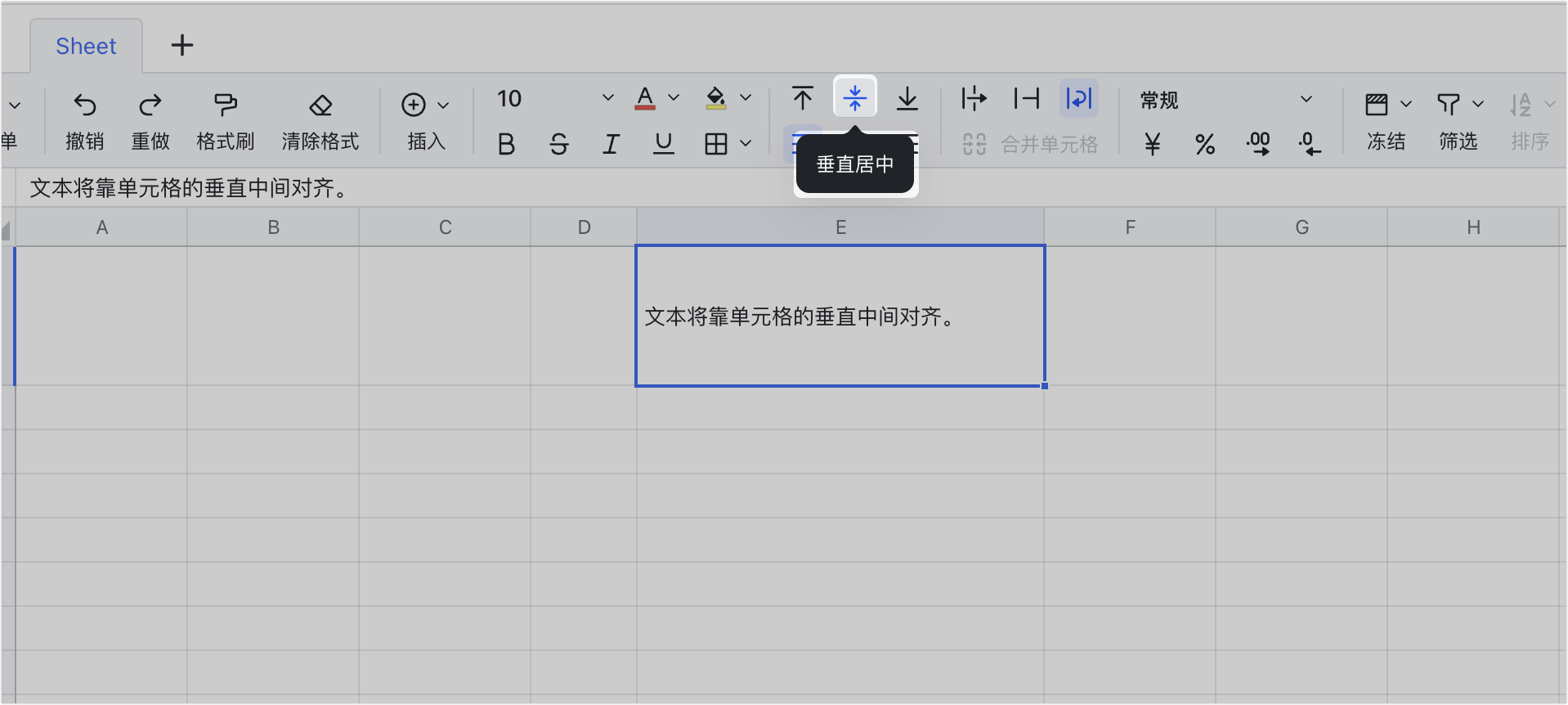
250px|700px|reset
- 底部对齐:即文本将靠单元格底部对齐。选中要设置对齐方式的单元格或单元格区域,点击工具栏的 底部对齐 即可完成设置。
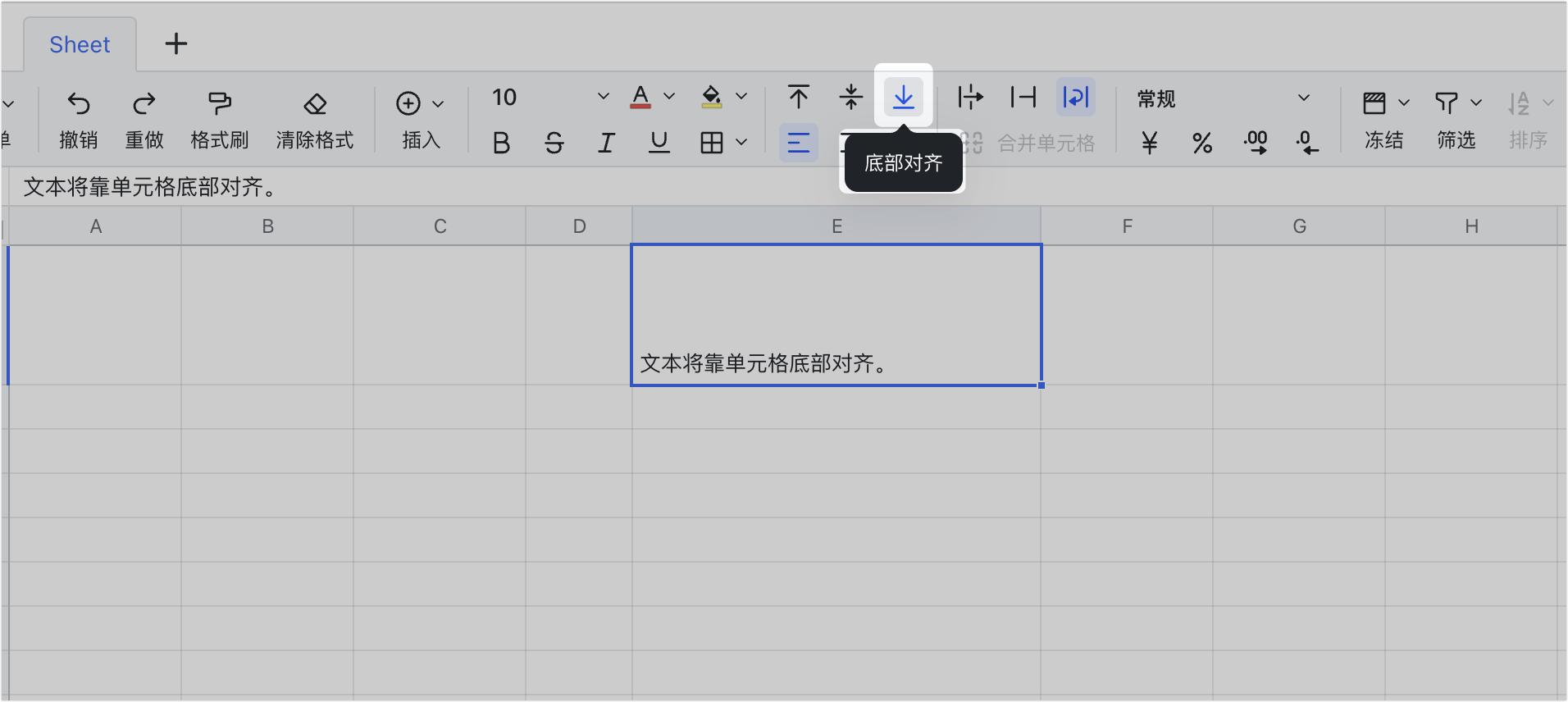
250px|700px|reset
